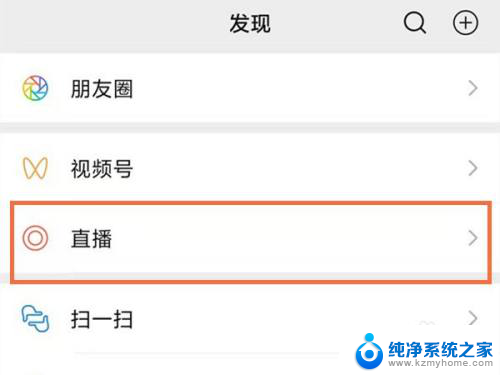怎么打开创维电视的投屏功能 创维电视机如何实现投屏功能
在如今数字化时代,投屏功能已经成为许多家庭娱乐的必备选择,而对于拥有创维电视的用户来说,如何打开创维电视的投屏功能成为了一个备受关注的话题。创维电视机虽然功能强大,但投屏功能的操作却并不复杂。只需简单的几步操作,便能实现手机、平板等设备内容在大屏幕上的投影,让观影体验更加震撼。接下来我们就一起来了解一下创维电视机如何实现投屏功能。
步骤如下:
1.电视遥控上按【设置】会弹出以上画面,这里没无线连接设置。遥控按右键移动过去,直至看到下面设置。

2.右键移动过去就看到这个【无线显示】,按确定就显示以下画面。

3.按遥控“OK【确定键】开启”就会显示附近设备检测链接。
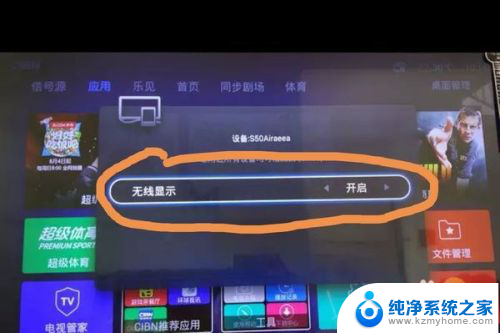
4.这时候再在手机上下拉,找到【投射】点击开启,检测附近可连接设备。
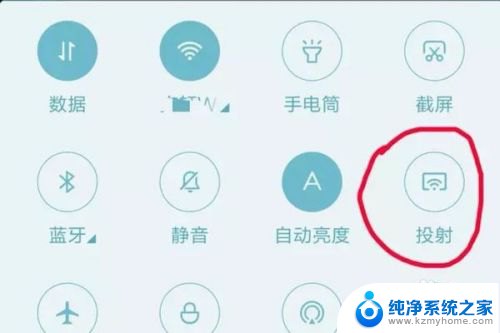
5.点击检测到的电视机名称选择链接,当显示已连接时就成功了。电视上就会显示出你手机屏幕,翻页、软件、播放就跟手机上一样。

6.总结:1、电视遥控上按【设置】会弹出以上画面,这里没无线连接设置。遥控按右键移动过去,直至看到下面设置。2、右键移动过去就看到这个【无线显示】,按确定就显示以下画面。3、按遥控“OK【确定键】开启”就会显示附近设备检测链接。4、这时候再在手机上下拉,找到【投射】点击开启,检测附近可连接设备。5、点击检测到的电视机名称选择链接,当显示已连接时就成功了。电视上就会显示出你手机屏幕,翻页、软件、播放就跟手机上一样。
以上就是如何打开创维电视的投屏功能的全部内容,如果你遇到这种情况,不妨按照以上方法解决,希望对大家有所帮助。